Pat pirms tas nonāca veikalos, Google Pixel 3 radīja daudz trokšņu. Daudzus lietotājus pārsteidz tā neticamā veiktspēja un dažādas funkcijas, kuru priekšgājējam nebija.
vai jūs varat pievienot izcelsmes spēles tvaikam
Tomēr ne visa šī rosība ir bijusi laba. Lietotāji ir ziņojuši par dažām problēmām. Viena no galvenajām bija problēma ar stereo skaļruņiem. Skaņa būtu izkropļota, un dažos gadījumos skaļruņi var pat nedarboties.
Tātad, kāpēc tas varētu notikt? Vai Google izveidoja virkni bojātu Pixel 3s? Maz ticams. Parasti problēma ir saistīta ar Android kļūmēm. Šīs ir lieliskas ziņas, jo tas nozīmē, ka jums, visticamāk, nebūs jāmaina tālrunis. Apskatīsim, ko varat darīt.
Restartējiet un veiciet skaņas pielāgojumus
Sāksim ar dažiem ātriem labojumiem, kuru dēļ darbs ir paveikts vairāk reižu, nekā jūs varētu domāt. Lielāko daļu mazāko Android kļūdu var novērst, vienkārši restartējot tālruni. Saziņa starp programmatūru un aparatūru tiek atsvaidzināta, kas, iespējams, vienkārši palīdzēs. Lai restartētu ierīci, vienkārši turiet Jauda pogu un pieskarieties Restartēt .
Ja tas neizdodas, iespējams, vēlēsities pārbaudīt savas ierīces skaņas iestatījumus.
![]()
Lai apskatītu skaņas iestatījumus, vienkārši nospiediet vienu no skaļuma regulēšanas pogām. Ja vēlaties skatīt tos visus, pieskarieties zobrata ikonai, un jūs redzēsit visus savus skaņas iestatījumus. Palieliniet skaļumu un pārbaudiet, vai kaut kas mainās.
Šie ātrie labojumi bieži vien var būt viss, kas nepieciešams. Tomēr dažreiz jums būs jāveic citi pasākumi.
3. pārbauderdBallīšu lietotnes
Play veikalā tiek izmantota zemas kvalitātes programmatūra. Turklāt Android ļauj instalēt neoficiālu 3rdballīšu lietotnes. Lai gan dažos veidos tas var būt lieliski, tas var izraisīt arī dažādas problēmas, tostarp skaņas problēmas.
Protams, būtu apnicīgi redzēt, vai tas tā ir, pārbaudot katru instalēto lietotni. Tā vietā jums vajadzētu izmantot Drošais režīms .
Turiet Jauda
Turiet nospiestu Izslēgt pogu, pēc tam pieskarieties Restartējiet drošajā režīmā kad tiek parādīta opcija.
Pieskarieties Labi, lai palaistu Pixel 3 in Drošais režīms .
Tas atspējos visas 3rdballīšu lietotnes, tādēļ, ja kāda no tām radīja skaņas problēmas, tā ir jāatrisina tūlīt. Ja tā notiek, izejiet no drošā režīma un pārbaudiet, vai skaņa darbojas. Ja nē, iespējams, būs jānoņem dažas lietotnes, līdz atrodat vainīgo.
Tālruņa rūpnīcas atiestatīšana
Ja nekas cits neizdodas, tiek parādīts rūpnīcas atiestatīšana. Tas nodrošina jaunu OS, tāpēc visām kļūdām vajadzētu pazust. Lūk, kā rīkoties:
Iet uz Iestatījumi > Sistēma > Papildu .
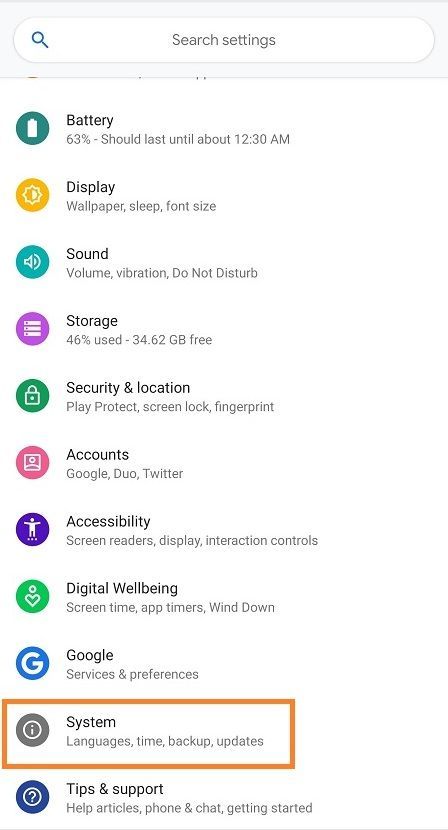
Pieskarieties vienumam Atiestatīt Iespējas , pēc tam dodieties uz Dzēst visus datus (rūpnīcas atiestatīšana).
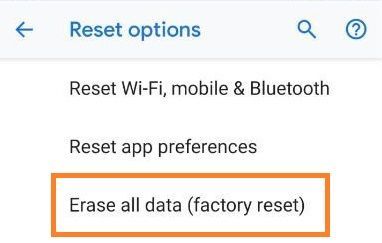
Piesitiet Atiestatīt tālruni, pēc tam ierakstiet savu paroli.
Krāns Dzēst visu .
To vajadzētu darīt tikai tad, ja problēma ir bijusi ilgu laiku un visas iespējas ir izsmeltas.
Nobeiguma Vārds
Google turpina ieviest atjauninājumus, tāpēc, cerams, kāds no tiem parūpēsies par skaņas problēmām. Protams, dažreiz tā nav Pixel 3 programmatūra, bet gan aparatūra. Ja uzskatāt, ka tā varētu būt, sazinieties ar Google klientu atbalsta dienestu, lai saņemtu palīdzību.
Vai esat atrisinājis Pixel 3 skaņas problēmu? Ja tā, jums ir jādalās ar saviem risinājumiem komentāru sadaļā zemāk.









